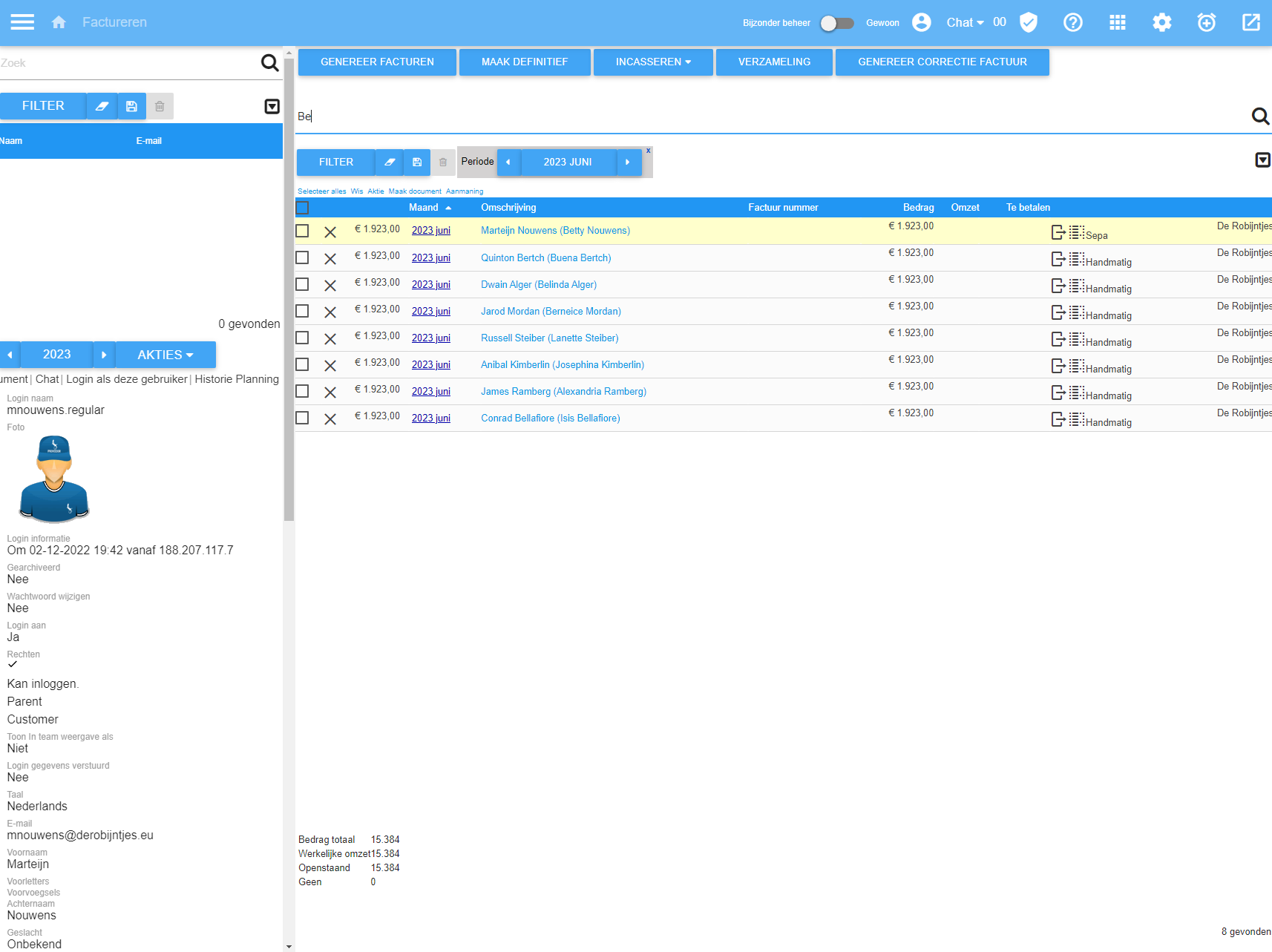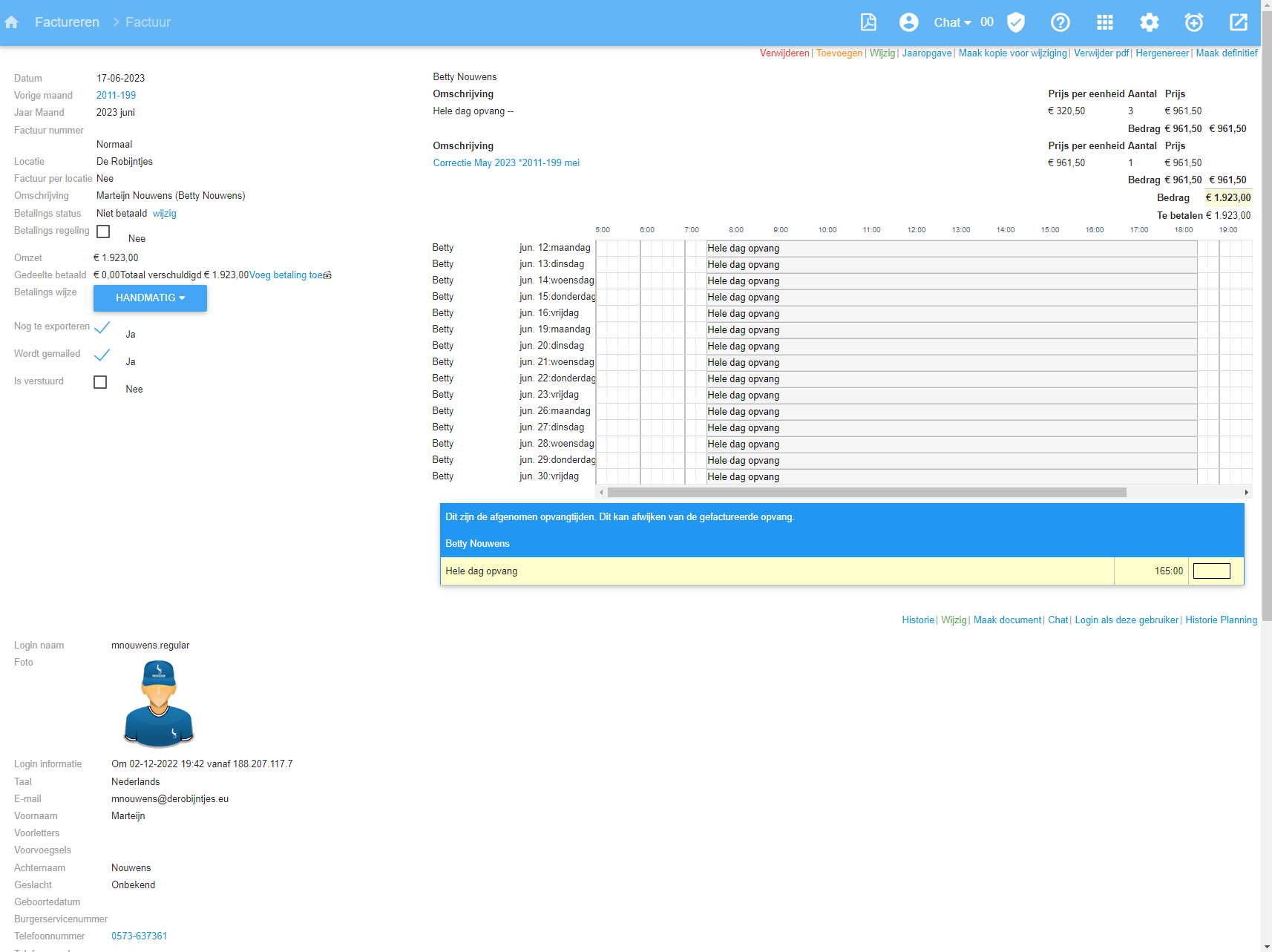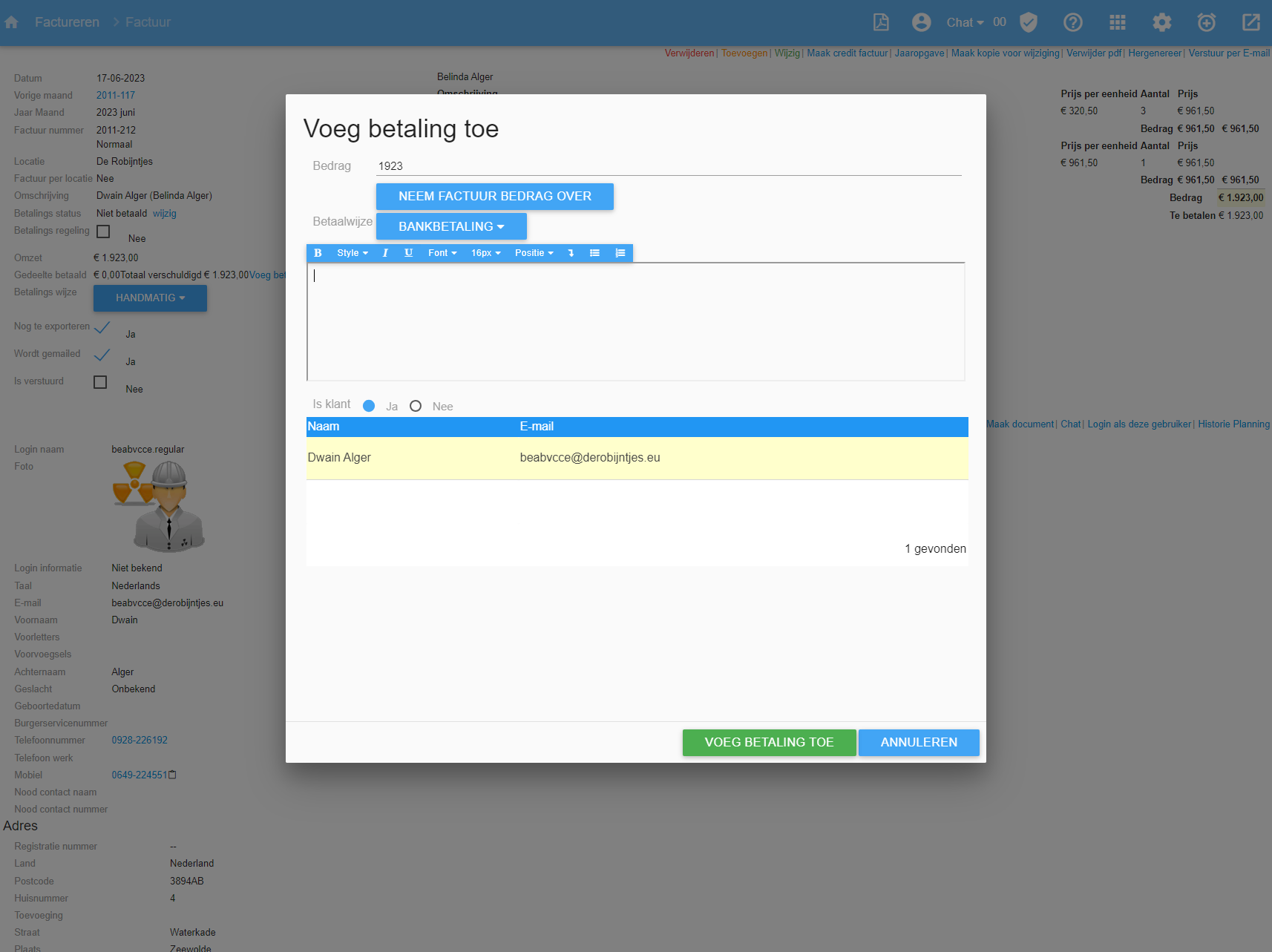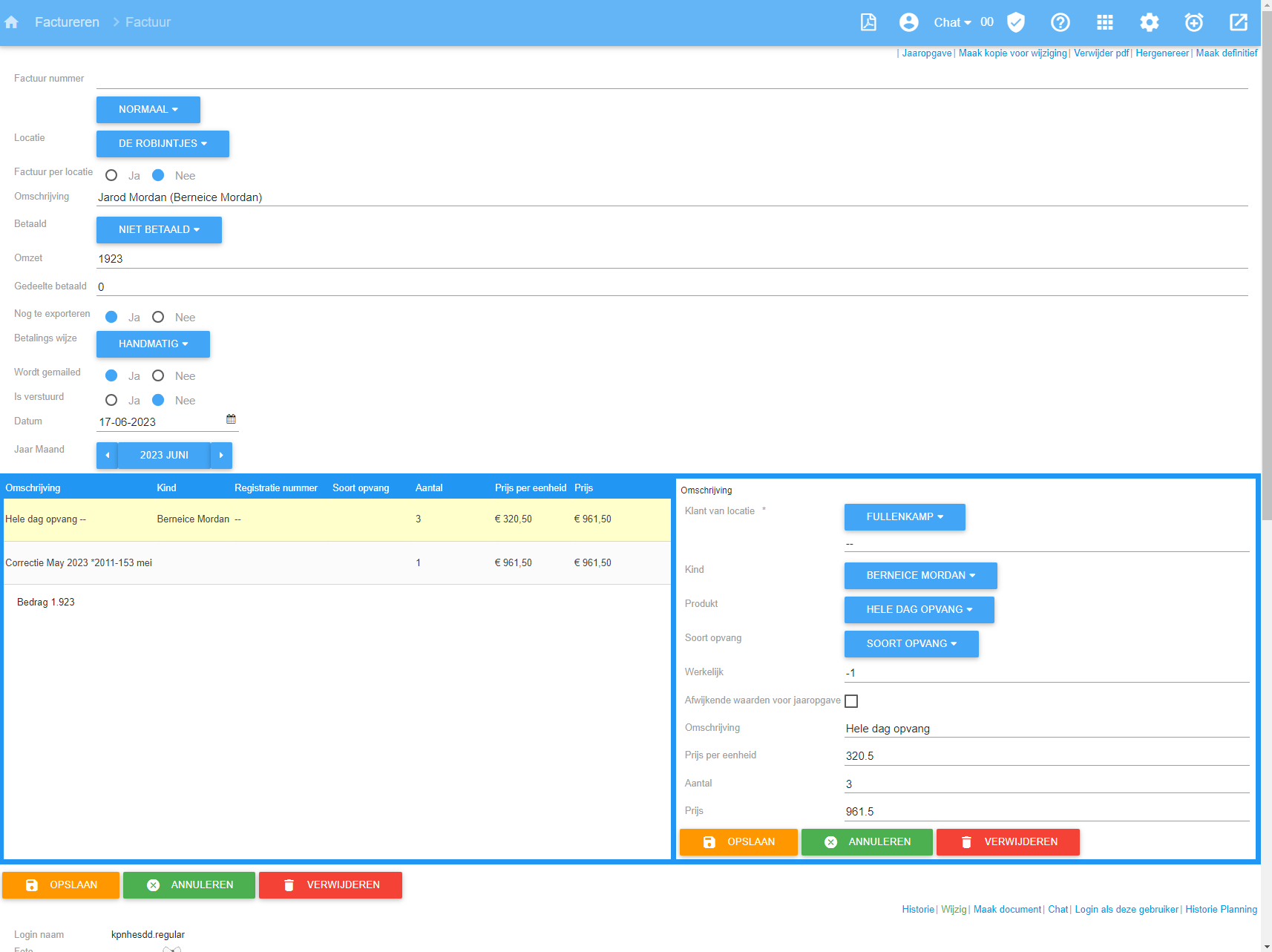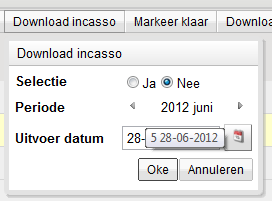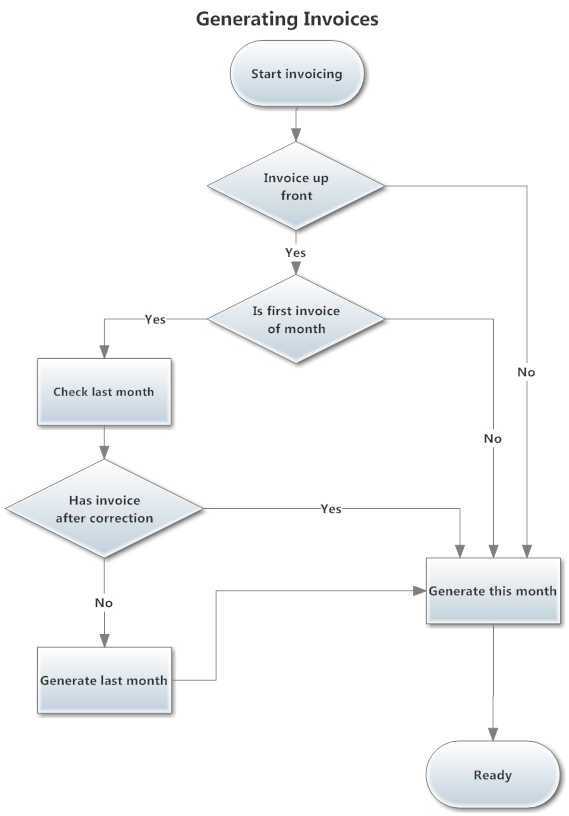Facturatie module
Met de nieuwe facturatie module kunt u geavanceerde facturatie opties gebruiken.
- Vakantie opvang voor peuter speelzalen
- Gebried betalen
- Afwijkende tijden voor vakantie
Met "Factureren" kunt u facturen genereren voor de door u gekozen maand. Ook kunt u facturen downloaden, versturen en zoeken. Daarnaast heeft u de mogelijkheid de facturen te bekijken, aan te passen of opnieuw te genereren.
Facturen genereren
Hai Ho kan facturen voor de meeste kinderen automatisch genereren. Het percentage stijgt nog meer als u de groepsmodule gebruikt. Door de automatische terugkoppeling kan het systeem indien gewenst ook automatisch flexibel genoten opvang zoals boetes voor te laat ophalen en een incidenteel item op de BSO zoals een maaltijd of activiteit meenemen. Nadat u een periode heeft ingesteld klikt u op de knop "Genereren". Het systeem genereert nu automatisch alle facturen.
Facturen zoeken
Factureren bezit over twee zoekmachines, welke allebei het zoeken naar facturen kunnen vergemakkelijken. Aan de linkerkant kunt u zoeken op personen zoals u dat gewend bent in Beheer gebruikers . Nadat u een zoekopdracht heeft uitgevoerd krijgt u bij het klikken op de gevonden gebruiker aan de rechterkant de facturen te zien voor de huidige gebruiker.
Aan de rechterkant ziet u een zoekmachine die zoekt op facturen. Daarbij kan een zoekopdracht bestaan uit de voornaam en/of achternaam van een gebruiker, de voornaam en/of achternaam van een kind of een factuurnummer. Daarnaast heeft u de mogelijkheid gebruik te maken van de opties van de zoekmachine. Dit doet u door de knop "Toon Filter" rechts van het invulveld de filters zichtbaar te maken. Op deze manier kunt u uw zoekopdracht verfijnen en de resultaten filteren op Maand, Betaald, Wordt gemaild, Is verstuurd, Download export, Incasso en Proef. De zoekresultaten worden weergegeven onder de zoekmachine in een handig overzicht.
Facturen bekijken
Facturen kunnen per stuk bekeken worden. Om een factuur te bekijken dient er op de maand, het nummer of de omschrijving geklikt te worden. Daarmee opent u een nieuw scherm waarin de factuur meer gespecificeerd weergegeven wordt. In het eerste gedeelte staan alle gegevens omtrent de producten en planning. Ook staat daar een opsomming van de berekende producten. In het tweede gedeelte staan de gegevens van de betreffende gebruiker, met daaronder de factuurgegevens van de gebruiker. Zoals u gewend bent van Hai Ho kunt u vanuit dit scherm ook de gegevens van de gebruiker en de facturatie aanpassen.
Betalingen boeken.
U kunt eenvoudig betalingen boeken door te klikken op betalingen teovoegen. U kunt ook de hele factuur eenvoudig op betaald zetten door betaald aan te vinken. Via betaling toevoegen kunt u deelbetalingen boeken. Als het systeem vaststeld dat het factuurbedrag is geboekt wordt de factuur automatich op betaald gezet. Voor elke financiele handeling wordt een transactie aangemaakt waarbij gelogt wordt wie deze uitvoerdt en wanneer.
Facturen wijzigen
Om facturen te wijzigen klikt u eerst op de maand, het nummer of de omschrijving om zo een nieuw te openen. In dit scherm ziet u rechtsboven in de blauwe balk de knop "Wijzigen". Als u daarop klikt wordt de huidige factuur aanpasbaar en kunt u de gegevens naar wens veranderen. Ook kunt u regels toevoegen en aanpassen. Aanpassen doet u door op de betreffende regel te klikken en in het vakje rechts van de factuurregels op "Wijzig" te klikken. Nadat u de gegevens aangepast heeft klikt u op "Opslaan". Als alle gegevens naar wens zijn klikt u op de knop "Opslaan".
Facturen verwijderen
Om facturen te verwijderen klikt u eerst op de maand, het nummer of de omschrijving om zo een nieuw te openen. In dit scherm ziet u rechtsboven in de blauwe balk de knop "Verwijderen". Als u daarop klikt wordt de huidige factuur direct verwijderd. U kunt alleen facturen verwijderen welke niet definitief zijn. Verwijderde facturen kunnen niet meer teruggehaald worden. Daarvoor dient u opnieuw te genereren.
Facturen versturen
Om facturen per e-mail te verzenden voert u eerst een zoekopdracht uit, en selecteert u alle facturen via de knop "Alles selecteren". Ook kunt u facturen selecteren door een vinkje te zetten in het boxje vooraan op de regel van een factuur. Als alle gewenste facturen geselecteerd zijn klikt u op de knop "E-mail". Er wordt nu een nieuw scherm geopend waarin u een onderwerp en een bericht kunt invullen. Dit bericht zal de ontvanger als e-mailbericht ontvangen, waarbij de factuur als bijlage wordt meegezonden.
Facturen downloaden
Het downloaden van facturen kan door te klikken op de knop "Download", net boven het overzicht van facturen. Alle geselecteerde facturen worden daarmee in een EXCEL-bestand geplaatst, welke gedownload wordt naar uw eigen computer. Dit kan erg handig zijn als backup, maar ook om zo een handig en uitprintbaar overzicht te krijgen.
Download incasso
U kunt de facturen welke ingesteld staan op Incasso naar een Sepa-bestand downloaden. Dit kan door te klikken op de knop "Download incasso" rechtsboven in het scherm.
Het process voor het genereren van correctie facturen.
Product soorten
Hier onder vindt u de beschrijvingen van de productsoorten. Deze zijn te gebruiken in de facturatie. Doel is u 100% de facturen automatich te laten genereren.
Factureer een vast bedrag per maand voor de opvang.
Factureer per bundel. Klanten kunnen uren meenemen.
Factureer per block. Voor extra dagen en dagdelen.
Via deze producten kunt u een deel van een factuur regel verleggen naar een andere klant zoals gemeente of ex-partner.
Factureer Werkelijk afgenomen items.
Factureer voor bepaalde periode gespreid.
Factureer per uur.
Factureer per bundel. Klanten kunnen uren meenemen.